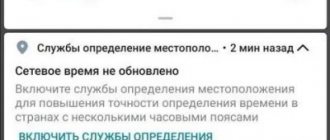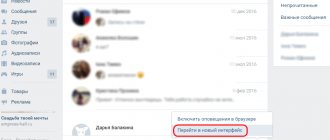Как отсканировать QR-код на Хонор и Хуавей без использования дополнительных программ? А возможно ли это только встроенными силами девайса? На замену старым цифровым штрих-кодам пришла новая технология графической зашифровки, считав которую возможно узнать целую историю и даже просмотреть видео о товаре или услуге. Таких особых отметок сегодня много, они размещены на товарах, начиная от пачек сигарет, заканчивая политической рекламой на баннерах. Это интересно и современно, но не все знают как считывать скрытую информацию.
3 способа как отсканировать QR-код на телефоне Honor и Huawei
Рассмотрим предложенные варианты на примере Huawei P Smart 2018 с Android 8.0 под управлением пользовательского интерфейса EMUI 8. По каждому из них предоставлена пошаговая инструкция. Все эти варианты работают и на устройствах серии Хонор. Стоит помнить — чтобы отсканировать QR-код, требуется подключение в Wi-Fi или мобильному интернету.
На заблокированном экране смартфона
В фирменной оболочке EMUI 8 существует очень полезное меню быстрых инструментов, доступное на заблокированном экране устройства. Чтобы активировать данное меню, достаточно сделать свайп вверх на экране разблокировки, после чего оно появится в нижней части экрана. Здесь можно запустить калькулятор, фонарик, секундомер и нужный нам QR сканер — он находится в правом нижнем углу панели.
Смартфон переходит в приложение камеры и автоматически включает функцию сканирования. Всё что теперь требуется — это держать сканируемый объект в пределах отмеченного квадрата. По завершении операции вам будет предоставлена ссылка просканированного кода, однако чтобы перейти по ней, понадобится разблокировать устройство — это мера защиты.
Сканер на EMUI 8 Таким же способом можно включить QR сканер на Honor 10 и Huawei P20 lite, т.к. эти устройства тоже находятся под управлением EMUI 8 (на момент написания статьи).
Через «Быстрый поиск приложений»
Для того чтобы включить панель быстрого поиска приложений, нужно оказаться на рабочем столе устройства и сделать свайп вниз. Сверху появится поисковая строка, в левой части который вы и увидите иконку QR сканера.
Нажав по ней, смартфон перейдёт в режим сканирования, и вы увидите область в виде квадрата. Держите QR-код внутри этой области, и как результат — смартфон покажет полученную ссылку в новом окне.
При помощи камеры
- Включаем камеру, и делаем четкую фотографию QR-кода.
- Затем, нажимаем по иконке созданной фотографии, которая находится в нижней левой части экрана. Появится панель инструментов, нам нужна находящаяся справа кнопка «Ещё».
- После её нажатия появится ещё одно меню с множеством функций, среди которых нам нужен самый нижний пункт — «Отсканировать QR-код».
- Система автоматически распознает код, после чего выведет вам результат сканирования в новом окне. Теперь вы можете перейти на нужный сайт.
Как считать QR-код с помощью смартфона HUAWEI (honor)?
Статья обновлена 29.07.2019 с учётом изменений в ОС Android 9 Pie EMUI 9.1. Популярность QR-кода растёт с каждым днем. Такие коды используются специально для того, чтобы быстро получить полную информацию. Как правило, данный вид шифрования используется на современных визитках, на табличках на исторических зданиях, на упаковках товаров небольшого размера, где есть необходимость разместить важную информацию.
Что делать с QR-кодом? Все просто. Допустим, вы заинтересовались каким-то товаром в магазине. Чтобы получить о нем всю информацию, достаточно отсканировать QR-код камерой своего смартфона. В результате вы автоматически перейдете на сайт производителя данного товара, где и сможете изучить все данные о продукции.
Сторонние приложения для считывания QR кодов на Huawei
Есть множество способов, как отсканировать QR-код. И хоть на смартфонах от Хуавей и присутствует встроенный QR сканер — он имеет только возможность считывания и выдачи ссылки, без каких-либо удобств, которые могут предложить нам приложения из Google Play. Сейчас мы разберём самые популярные из них в том числе и для Хонор.
Сканер QR и штрих-кодов
QR-Code
Сканер QR и штрих-кодов
Developer: Gamma Play
Price: Free
Сканер QR и штрих-кодов от Gamma Play – отличная программа, имеющая при себе набор полезных функций, вроде истории считанных кодов, режима инвертированных цветов и автоматического перехода по ссылкам.
Чтобы считать QR-код в этом приложении, нужно нажать на кнопку в виде 3-х полосок в верхнем левом углу экрана. Слева появится меню, самый верхний пункт которого имеет название «Сканирование».
После нажатия кнопки приложение переводит смартфон в режим сканирования. Удерживаем объект в намеченной области и ждём окончания сканирования.
После будет предоставлена ссылка, по которой сразу же можно перейти в браузер, просмотреть нужный сайт.
Приложение выделяется на фоне стандартного наличием истории результатов сканирования. Чтобы включить её, нужно нажать на кнопку с 3-мя полосками. Слева выезжает меню, второй пункт которого, если считать сверху, и является историей. Нажимаем на кнопку «История».
Появляется список полученных ранее ссылок. По нажатии на каждую из них нам приводится подробная информация о каждом отсканированном объекте. Здесь и можно найти считанный ранее QR-код.
Преимущество над встроенной утилитой заметно и в настройках приложения. Из полезных функций — присутствует возможность включения автоматического перехода на сайт, после сканирования. А также инвертирование цветов, когда черное превращается в белое и наоборот.
Это может быть полезно при сканировании на белой поверхности. Некоторые устройства могут некорректно работать в таких условиях.
Что такое QR код
Это шифр быстрого реагирования. На практике это белый квадрат, в котором в определенном порядке расположены черные квадраты. Когда смартфон считывает эту комбинацию, интерфейс системы перенаправляет пользователя на определенный сайт или страничку. Там размещена более детальная информация о том, чей код вы сканировали. Такое решение используют маркетологи и современные производители. Кью-Ар позволяет в маленьком поле вместить больше информации и не загружать человека лишним текстом.
Ответы на популярные вопросы
Почему на Honor 7C нет приложения для сканирования QR-кодов?
Хонор 7C является смартфоном бюджетного класса ценой до $200. Производитель, чтобы удешевить стоимость производства устройства, прибегает к таким программным урезаниям. Но не стоит расстраиваться, ведь вы всё ещё можете установить стороннее ПО для считывания кодов.
Можно ли как-то расширить функционал встроенного сканера?
Стандартными способами никак, но если на телефоне установлены Root-права — это вполне можно исправить правильными действиями.
Смартфоны компании Хуавей с операционной системой Android 8.0 Oreo обладают прекрасной оболочкой EMUI, которая может похвастаться большим выбором способов сканирования QR-кода. Однако сторонние приложения всё же опережают её по количеству удобств и функций. А выбор, что для вас удобнее, остаётся за вами. Надеемся, что статья помогла разобраться в вопросе, и вы поняли, как отсканировать QR на смартфонах компании Huawei (Honor).
Сканирование QR-кодов и штрих-кодов с экрана блокировки
- Нажмите на кнопку питания на заблокированном телефоне. Проведите пальцем по экрану с нижнего края вверх для открытия дополнительного меню. Выберите функцию сканирования QR-кодов. Наведите объектив на считываемый QR или штрих-код и дождитесь полного сканирования. Код обязательно должен находиться в пределах рамки.
- После считывания разблокируйте смартфон. Перед вами появится результат сканирования. Если в результате выдан адрес сайта, то кликните по кнопке «Открыть» для перехода. В случае текстового сообщения вы сможете его скопировать. Если же в QR-коде контакт, то он будет автоматически занесен в вашу телефонную книгу.
Сканирование фотографий с помощью телефонов Huawei
Поскольку мы уже видели, как мы можем использовать наш мобильный телефон Huawei и эту полезную функцию с документами, на ум приходит также возможность использовать его для сканирования фотографий. Инструмент не предназначен для этого, но, тем не менее, работает очень хорошо. Поэтому нам будет полезно сохранить в цифровом виде аналоговые фотографии что мы не хотим терять навсегда.
Придется повторить предыдущий процесс, войдя в камеру и перейдя к опции документов. При попытке отсканировать фотографию углы могут не ограничивать то, что мы видим на экране, но если мы нажмем кнопку, мы увидим после галереи, как будто она способна это сделать, и мы получим хороший результат, который, как и раньше мы также можем настраивать и улучшать вручную.
Сканирование QR и штрих-кодов со встроенной поддержкой Google Ассистент
Некоторые версии оболочек Emotion UI на смартфонах Huawei и Honor не содержат в себе функции, которые были описаны выше. В таком случае расстраиваться не стоит, потому что встроенная поддержка Гугл Ассистент придет на помощь.
- Разблокируйте смартфон. В кнопках навигации нажмите на кружок и удерживайте в течение некоторого периода времени до перехода в Google Ассистент. Затем внизу слева кликните по иконке коробочки. Откроется дополнительное меню. Выберите значок с изображением камеры с левой стороны этого меню.
- Теперь сканируйте нужный вам QR или штрих-код. Для выбора кликните по месту расположения кода на экране мобильного устройства.Если у вас остались вопросы по сканированию QR и штрих-кодов на смартфонах Huawei и Honor, то пишите нам в комментариях.
Сканирование QR или штрих-кодов при помощи приложения Камера
- Включите камеру на вашем мобильном устройстве. Сфотографируйте нужное изображение, затем перейдите в галерею для просмотра фотографии. Для сканирования кода качество фотографии должно быть высоким.
- В галерее изображений кликните по ярлыку «Еще». Затем внизу списка появится позиция «Отсканировать QR-код». Нажмите на нее. Перед вами откроется результат сканирования. Кликните «Открыть» для перехода на сайт.
На всех ли телефонах есть сканер
Встроенная функция, позволяющая сканировать QR, имеется не на всех моделях. Ее можно найти на всех современных устройствах, начиная с EMUI 8. На более старых девайсах придется использовать приложение для считывания. Но это не проблема, ведь в Плей Маркет доступен большой выбор софта для считывания подобных шифров.
Теперь вы знаете, как на Honor сканировать QR код, какие для этого доступны варианты, и в чем особенности каждого из них. В комментариях расскажите, какой способ используете вы, и почему.